![]()
Ce Este Compresia GZIP
Compresia GZIP este o metodă populară pentru accelerarea WordPress. Când este activat pe site-ul dvs., vă poate ajuta să reduceți dimensiunea totală a paginilor dvs. De asemenea, vă va ajuta să îmbunătățiți Largest Contentful Paint și First Input Delay. Pe scurt, vă veți asigura că conținutul dvs. este livrat vizitatorilor mai repede și reduce utilizarea datelor acestora.
Deși termenul „GZIP” poate suna tehnic, ideea de bază din spatele acestuia nu este atât de complicată. De fapt, activarea GZIP pe site-ul dvs. WordPress este surprinzător de ușoară, deoarece toate browserele moderne o acceptă și activează automat compresia GZIP pentru solicitările HTTP.
În acest articol, vom explica ce este compresia GZIP, cum să verificați dacă este activată pe site-ul dvs. WordPress și dacă nu este activată, vă vom arăta cum să o activați.
Ce este Compresia GZIP?
GZIP este un algoritm gratuit și open-source pentru compresia și decompresia fișierelor. Compresia, așa cum fără îndoială bănuiți, este reducerea dimensiunii datelor pentru a economisi spațiu de stocare. GZIP este cel mai des folosit pentru a comprima pagini web de pe server pentru decompresie în browser.
GZIP este utilizat în principal pentru fișiere de cod și text pentru a reduce dimensiunea HTML, CSS și JavaScript a site-ului dvs. Codul comprimat este un cod mai rapid, dar exact cât economisiți depinde de ceea ce comprimați.
Potrivit Google Developer Advocate și Web Perf Guru Ilya Grigorik, compresia GZIP „atinge adesea rate de compresie de până la 70-90%”.
Testarea Grigorik a celor mai populare cadre JavaScript și CSS arată că compresia GZIP poate produce economii între 63-88%.
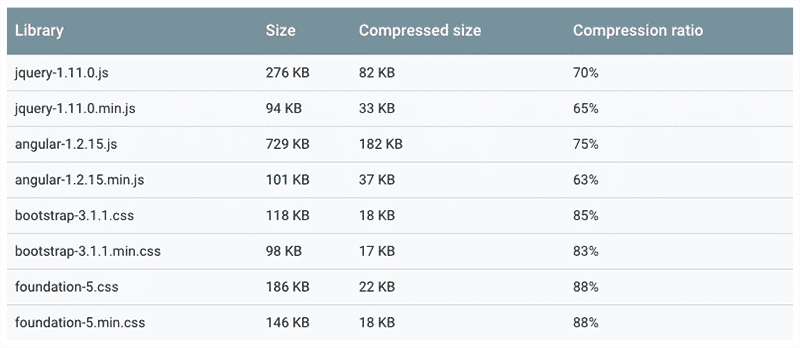
GZIP este o metodă populară pentru comprimarea fluxurilor media, dar nu funcționează pe imagini – există alte metode disponibile pentru optimizarea și comprimarea imaginilor.
Cum Funcționează Compresia GZIP
GZIP funcționează la fel pentru orice site web, indiferent dacă folosiți WordPress sau alt CMS. Să o descompunem:
- Când un server primește o cerere pentru o pagină web, verifică antetul cererii pentru a determina dacă browserul acceptă GZIP.
- Dacă da, serverul generează marcajul pentru pagina web și apoi aplică GZIP.
- GZIP convertește marcajul într-un flux de date comprimat, care este apoi transferat în browser.
- Când browserul primește fluxul, acesta îl decomprimă și îl afișează utilizatorului.
- Dacă browserul nu acceptă GZIP, serverul web furnizează un flux de date necomprimat.
Cum să Verificați Dacă Compresia GZIP este Activată pe Site-ul dvs. WordPress
Înainte de a activa GZIP pe site-ul dvs., este o idee bună să verificați dacă nu este deja activată.
În timp ce compatibilitatea GZIP era o problemă cu browserele mai vechi, este atât de larg acceptată în zilele noastre, încât ar fi greu să găsiți un browser care nu îl acceptă.
- Internet Explorer 5.5+ (din iulie 2000) și IE 4 dacă este setat la HTTP/1.1
- Netscape 6+ (din noiembrie 2000) și Netscape 4-5, dar cu unele bug-uri
- Opera 5+ (din iunie 2000)
- Firefox 0.9.5+ (din octombrie 2001)
- Toate versiunile de Chrome (din totdeauna)
- Toate versiunile Safari (din când în când, din câte îmi dau seama)
După cum puteți vedea, browserele au acceptat codarea conținutului: antetul de răspuns HTTP gzip, care gestionează compresia GZIP, timp de aproape 20 de ani.
Așadar, sunteți acoperit în ceea ce privește asistența pentru browser – este serverul dvs. web de care trebuie să vă faceți griji. În timp ce multe gazde web acceptă GZIP în mod implicit, unele gazde partajate nu sunt implicite.
Există câteva moduri diferite prin care puteți verifica dacă gazda dvs. acceptă compresia GZIP.
1.Utilizați Instrumentul Pentru Verificare Compresie GZIP
Cel mai simplu mod de a verifica dacă site-ul dvs. are GZIP activat este să accesați Check GZIP Compression și să vă scanați site-ul. Acest instrument gratuit verifică dacă serverul dvs. trimite antetul HTTP GZIP către browserele vizitatorilor dvs.
Ce este minunat la acest instrument util este că vă indică și dimensiunea totală a site-ului dvs., atât comprimat, cât și necomprimat, astfel încât să puteți vedea cât de mult vă economisește GZIP. În cazul meu, am economisit 85%!
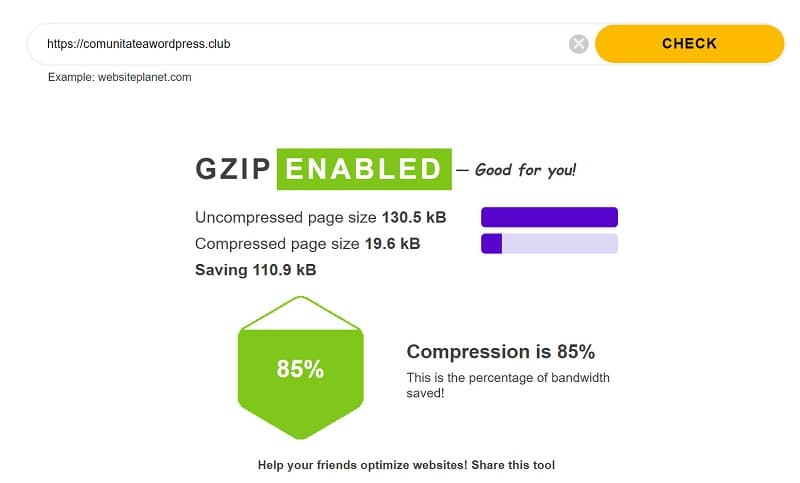
Există și un plugin gratuit, Check and Enable GZIP compression, dacă doriți acces rapid la acest instrument în backend-ul site-ului dvs.
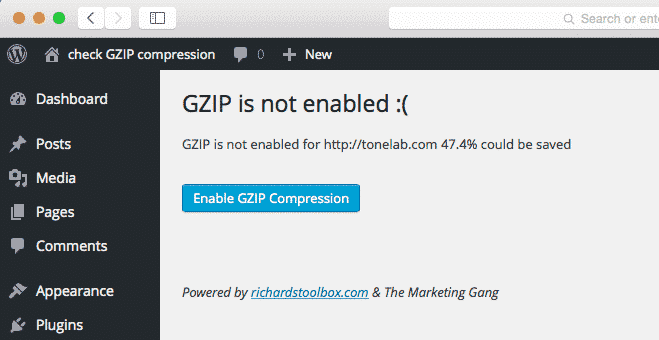
Ceva demn de reținut este că GZIP vă poate comprima și activele statice. Deci, dacă difuzați conținut dintr-un CDN, veți dori să vă asigurați că este activată compresia GZIP. Toate CDN-urile moderne acceptă compresia GZIP, inclusiv Cloudflare și CloudFront. Dar dacă doriți să verificați, introduceți pur și simplu unul dintre fișierele găzduite de CDN în instrumentul Check GZIP Compression, astfel încât să știți sigur.
2.Scanați-vă Site-ul cu GTmetrix
Un alt mod de a verifica comprimarea GZIP pe site-ul dvs. este cu GTmetrix. Când vă scanați site-ul, GTmetrix va lansa o recomandare pentru a activa GZIP dacă site-ul dvs. nu îl folosește.
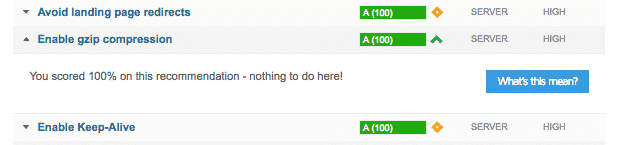
În cazul meu, GZIP este activat. Dar dacă nu ar fi fost, GTmetrix ar sugera să îl pornesc pentru resurse statice.
3.Creați un fișier php.info
Dacă vă place să fiți informat (și sunteți interesat să aflați și alte setări PHP pentru site-ul dvs.), vă recomandăm să creați o pagină php.info.
Pentru a face acest lucru, trebuie doar să creați o pagină nouă pentru site-ul dvs. Iată cum să o faceți prin cPanel:
- Conectați-vă la cPanel pentru site-ul dvs. și deschideți managerul de fișiere.
- Navigați la directorul cu care lucrați, adică folderul rădăcină pentru site-ul dvs., care ar trebui să fie public_html.
- Creați un fișier nou și denumiți-l php (de fapt, nu contează cum numiți acest fișier, dar phpinfo.php este ceea ce utilizează de obicei oamenii).
- Deschideți fișierul și introduceți următorul cod: <? Php phpinfo (); ?>
- Salvați modificările.
- Deschideți o filă nouă în browser. Dacă ați creat fișierul în folderul rădăcină al site-ului dvs. (adică public_html), accesați exemplu.ro/phpinfo.php pentru a vedea noua dvs. pagină php.info.
Derulați pagina în jos și căutați modulele mod_gzip sau mod_deflate. Dacă sunt listate și activate, este disponibilă compresia GZIP.
4.Verificați Anteturile HTTP
Un alt mod prin care puteți vedea dacă este activată compresia GZIP este utilizarea Chrome DevTools pentru a verifica antetul site-ului dvs. Pentru a face acest lucru:
- Accesați site-ul dvs. și inspectați-l folosind Chrome DevTools.
- Deschideți fila Rețea și Reîncărcați pagina.
- Selectați orice solicitare HTTP în panoul din stânga și anteturile HTTP vor fi afișate în panoul din dreapta.
Căutați prin antetele de răspuns pentru codificarea conținutului: gzip. Dacă există, compresia GZIP este activată.
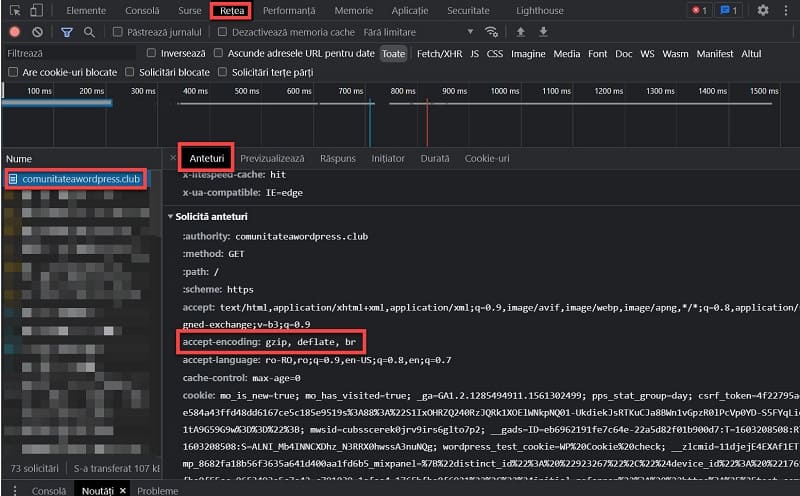
Tot sunteți aici, puteți verifica și dimensiunea comprimată și decomprimată a paginii. Faceți clic pe „Utilizați rânduri mari de solicitare” și închideți panoul din dreapta. Lângă prima dvs. solicitare HTTP din coloana Dimensiune, puteți vedea mai jos că pagina de pornire comprimată GZIP are doar 91,4 KB.
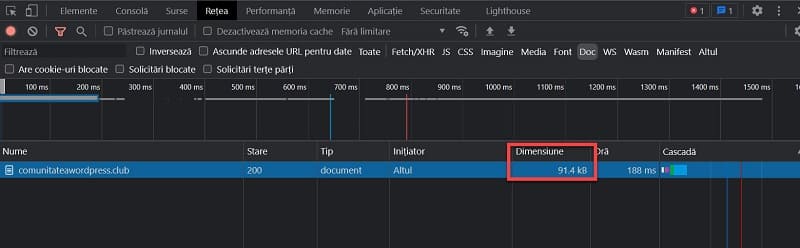
Cum să Activați Compresia GZIP pentru Site-ul dvs. WordPress
Dacă v-ați verificat site-ul și GZIP nu este activat, există mai multe moduri diferite prin care puteți porni activarea acestuia.
1.Întrebați Hosting-ul
Dacă preferați ca altcineva să se ocupe de activarea GZIP pentru dvs., luați legătura cu gazda dvs. web și cereți-i să o facă pentru dvs. Activarea GZIP este un proces simplu care ar trebui să dureze gazdei dvs. doar 5 minute pentru a o configura. Dacă colaborați cu o gazdă de renume, GZIP ar trebui să facă parte din serviciul lor standard.
2.Folosiți un Plugin
Vorbim despre WordPress aici, deci, desigur, există un plugin care poate avea grijă de GZIP pentru dvs. De fapt, există câteva opțiuni gratuite și premium.
Check and Enable GZIP Compression, pe care am menționat-o mai devreme, vă permite să activați sau să dezactivați GZIP din tabloul de bord WordPress. Înainte de a utiliza această opțiune gratuită, vă recomand să citiți recenziile pentru a decide dacă este pentru dvs. Vă sugerez mai întâi să îl testați pe site-ul dvs. de test.
Majoritatea pluginurilor de stocare în cache vin cu suport GZIP încorporat. WP Rocket, de exemplu, adaugă reguli de compresie GZIP în fișierul dvs. .htaccess folosind automat modulul mod_deflate (pentru site-urile Apache). Deci, dacă utilizați WP Rocket, nu trebuie să faceți nimic – GZIP este deja activat și funcționează pe site-ul dvs.!
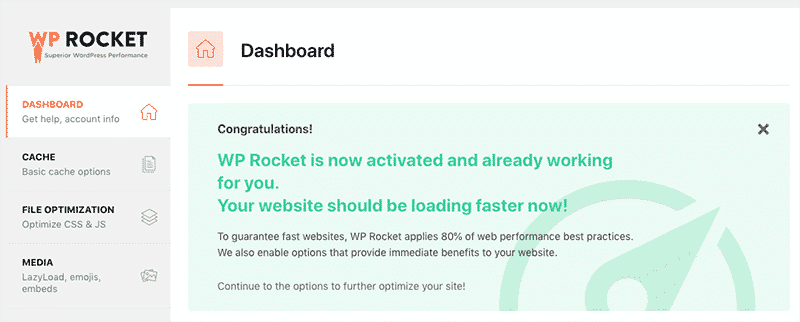
Compresia GZIP este complet automatizată în WP Rocket; nu apare în setările pluginului, dar lucrează în liniște în back-end pentru a vă face site-ul mai rapid.
3.Activați Compresia GZIP pe Apache
Dacă site-ul dvs. este găzduit pe un server partajat, puteți adăuga următorul cod în fișierul dvs. .htaccess. Veți găsi acest fișier în folderul rădăcină al site-ului dvs. utilizând cPanel, FTP sau orice altă metodă pe care o utilizați pentru a accesa fișierele site-ului dvs.
<IfModule mod_deflate.c> # Compress HTML, CSS, JavaScript, Text, XML and fonts AddOutputFilterByType DEFLATE application/javascript AddOutputFilterByType DEFLATE application/rss+xml AddOutputFilterByType DEFLATE application/vnd.ms-fontobject AddOutputFilterByType DEFLATE application/x-font AddOutputFilterByType DEFLATE application/x-font-opentype AddOutputFilterByType DEFLATE application/x-font-otf AddOutputFilterByType DEFLATE application/x-font-truetype AddOutputFilterByType DEFLATE application/x-font-ttf AddOutputFilterByType DEFLATE application/x-javascript AddOutputFilterByType DEFLATE application/xhtml+xml AddOutputFilterByType DEFLATE application/xml AddOutputFilterByType DEFLATE font/opentype AddOutputFilterByType DEFLATE font/otf AddOutputFilterByType DEFLATE font/ttf AddOutputFilterByType DEFLATE image/svg+xml AddOutputFilterByType DEFLATE image/x-icon AddOutputFilterByType DEFLATE text/css AddOutputFilterByType DEFLATE text/html AddOutputFilterByType DEFLATE text/javascript AddOutputFilterByType DEFLATE text/plain AddOutputFilterByType DEFLATE text/xml # Remove browser bugs (only needed for really old browsers) BrowserMatch ^Mozilla/4 gzip-only-text/html BrowserMatch ^Mozilla/4\.0[678] no-gzip BrowserMatch \bMSIE !no-gzip !gzip-only-text/html Header append Vary User-Agent </IfModule>
Asigurați-vă că adăugați codul de mai sus după orice alte directive care sunt deja în fișierul dvs. .htaccess. Mulțumim GTmetrix pentru codul de mai sus.
4.Activați Compresia GZIP pe NGINX
Dacă site-ul dvs. este găzduit pe un server NGINX, activarea compresiei GZIP este foarte ușoară. Pur și simplu deschideți fișierul nginx.conf și adăugați următoarea directivă:
gzip on;
Este posibil ca GZIP să fie deja activat, deci parcurgeți mai întâi fișierul și verificați înainte de a efectua modificări.
Pentru mai multe despre cum să configurați compresia și decompresia pe NGINX, consultați acest ghid pe site-ul NGINX. Există, de asemenea, un tutorial excelent despre cum să ajustați GZIP pentru NGINX pe site-ul TechRepublic.
5.Activați Compresia GZIP pe IIS
Dacă site-ul dvs. este găzduit pe un server care rulează IIS, urmați aceste instrucțiuni din documentul Microsoft TechNet pentru a activa compresia.
Concluzie
Deși există multe modalități de a îmbunătăți performanța site-ului dvs. WordPress, activarea compresiei GZIP este una dintre cele mai ușoare de implementat. Simpla activare poate ajuta instantaneu la scăderea dimensiunii fișierelor dvs., pentru a vă oferi mai rapid conținutul către vizitatori și pentru a îmbunătăți performanțele Core Web Vitals.
GZIP există de 20 de ani, așa că nu ar trebui să aveți nicio problemă pentru a funcționa cu orice browser modern. Va trebui doar să verificați dacă este disponibil împreună cu găzduirea dvs. Nu sunteți sigur dacă site-ul dvs. folosește deja GZIP? Puteți utiliza oricare dintre metodele de verificare enumerate mai sus pentru a vedea dacă funcționează.
Dacă aveți WP Rocket activat pe site-ul dvs., GZIP este deja activat și funcționează în back-end pentru a vă accelera site-ul. După cum am menționat, nu există setări pentru această caracteristică în plugin – este complet automatizată.
Dacă aveți întrebări despre compresia GZIP sau despre oricare dintre metodele menționate în acest articol, lăsați un comentariu mai jos!




